来源:小编 更新:2025-07-13 16:37:17
用手机看
你有没有发现,有时候安卓手机的系统更新就像是个小顽皮,时不时地跳出来给你来点小惊喜?不过,有时候这惊喜来得不是时候,比如你正在忙得不可开交,或者你的手机内存已经快要爆满了。这时候,你是不是也想给它来个“闭关修炼”,让它暂时别来打扰你呢?今天,就让我来教你如何巧妙地关闭安卓手机的系统更新,让你的手机回归平静。

首先,我们来聊聊为什么有人会选择关闭系统更新。其实,这背后有几个原因:
1. 节省流量:系统更新往往需要消耗大量流量,如果你不想每个月的流量套餐就这样被“吃干抹净”,关闭更新是个不错的选择。
2. 避免打扰:有时候,系统更新会自动下载,导致手机卡顿或者重启,影响你的使用体验。
3. 内存压力:更新文件往往很大,如果你的手机内存不足,关闭更新可以避免内存压力。
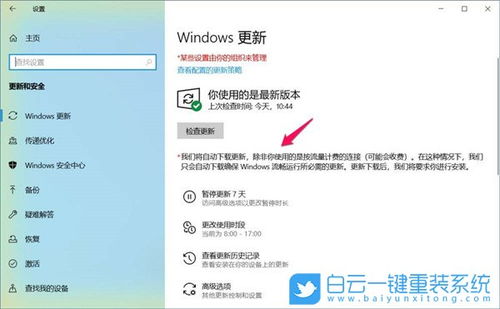
那么,如何使用ADB(Android Debug Bridge)来关闭系统更新呢?下面是详细的步骤:
1. 开启开发者模式:首先,你需要进入手机的“设置”,找到“关于手机”或者“系统”选项,连续点击几遍“版本号”,直到出现“开发者模式”的提示。进入开发者模式后,你可以看到“USB调试”选项,记得勾选它。
2. 连接电脑:使用USB线将你的安卓手机连接到电脑。确保你的电脑上已经安装了ADB驱动。
3. 打开ADB命令行:在电脑上打开命令提示符(Windows)或者终端(Mac/Linux)。输入以下命令,确保ADB服务正在运行:
- Windows: `adb devices`
- Mac/Linux: `adb devices`
4. 获取root权限:如果你的手机已经root,那么这一步可以跳过。如果没有root,你需要使用root工具来获取root权限。这里以Magisk为例,你可以通过Magisk Manager来获取root权限。
5. 执行ADB命令:在命令行中,输入以下命令来关闭系统更新:
```
adb shell pm disable-user --user 0 com.android.updater
```
这条命令会禁用系统更新服务。
6. 重启手机:完成以上步骤后,重启你的手机,系统更新服务就会被关闭了。

在使用ADB关闭系统更新时,请注意以下几点:
1. 备份重要数据:在操作之前,请确保备份你的重要数据,以防万一。
2. 谨慎操作:ADB命令可能会对系统造成影响,请谨慎操作。
3. 恢复更新:如果你想要恢复系统更新,可以再次使用ADB命令:
```
adb shell pm enable-user --user 0 com.android.updater
```
通过以上方法,你就可以轻松地关闭安卓手机的系统更新了。不过,也要记得,关闭更新可能会影响你的手机安全,所以请根据自己的需求来决定是否关闭更新。希望这篇文章能帮助你解决烦恼,让你的手机生活更加顺畅!